win7手动c盘深度瘦身操作步骤[多图]
教程之家
Win7
大家把系统通常都会安装到如何给win7c盘瘦身,虽然c盘比其他盘空间大,但是杂七杂八的软件,文件都放在C盘,就算有五六十个G也是拥挤不堪.c盘瘦身怎么办呢?那就给C盘瘦身吧,轻轻松松多出来好多G.大家快来看看如何操作吧。
关闭休眠功能
1、点击开始菜单,在搜索程序及文件中输入CMD,找到cmd右键用管理员权限打开,然后输入powercfg -h off,这是关闭休眠功能的意思
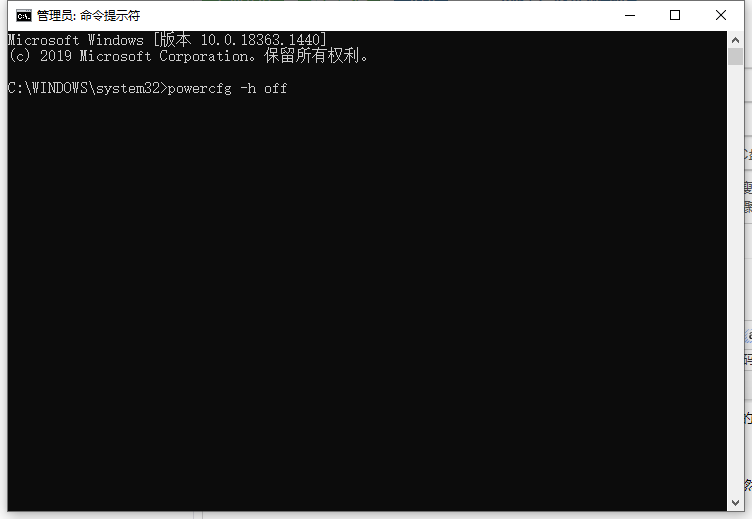
C盘的虚拟内存移到其他盘
1、右击我的电脑,选择属性,在系统页面选择高级系统设置
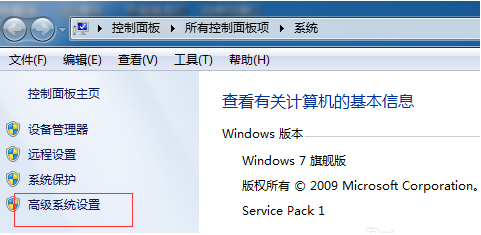
2、系统属性界面选择高级,再选择性能中的设置

3、性能选项上选择高级,选择虚拟内存中的更改
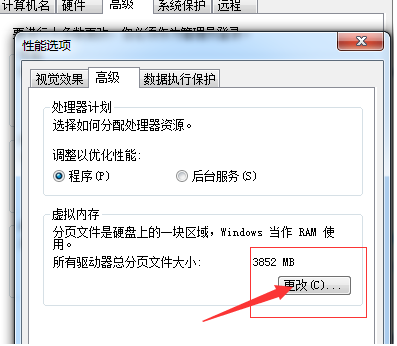
4、可以看到默认是设置在C盘的,要配置先要去掉上面“自动管理所有驱动器的分页文件大小”
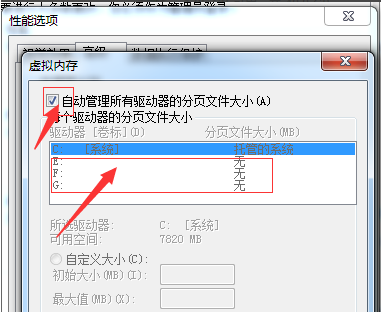
5、选择c++盘再选择下面的“无分页文件”再点击设置就把C盘的给关了,可以再设置到其他盘,我们这里选择E盘,再选择下面的“系统管理的大小”点击设置,我们已经移到E盘去了,设置完后提示要重启才能生效。
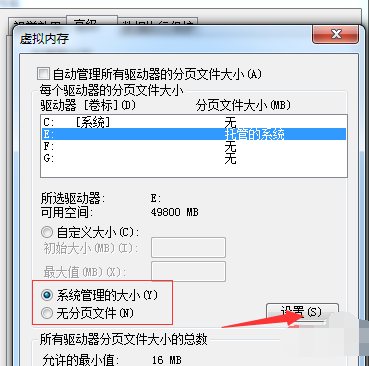
![笔记本安装win7系统步骤[多图]](https://img.jiaochengzhijia.com/uploadfile/2023/0330/20230330024507811.png@crop@160x90.png)
![如何给电脑重装系统win7[多图]](https://img.jiaochengzhijia.com/uploadfile/2023/0329/20230329223506146.png@crop@160x90.png)

![u盘安装win7系统教程图解[多图]](https://img.jiaochengzhijia.com/uploadfile/2023/0322/20230322061558376.png@crop@160x90.png)
![win7在线重装系统教程[多图]](https://img.jiaochengzhijia.com/uploadfile/2023/0322/20230322010628891.png@crop@160x90.png)
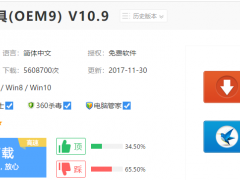
![windows7激活工具哪个好[多图]](https://img.jiaochengzhijia.com/uploadfile/2023/0304/20230304091038397.png@crop@240x180.png)
![电脑怎样重装系统win7旗舰版教程[多图]](https://img.jiaochengzhijia.com/uploadfile/2022/0919/20220919032057654.png@crop@240x180.png)
![怎么用光盘重装系统win7教程[多图]](https://img.jiaochengzhijia.com/uploadfile/2022/0913/20220913080139134.png@crop@240x180.png)